Android中Shape的使用
Posted
tags:
篇首语:本文由小常识网(cha138.com)小编为大家整理,主要介绍了Android中Shape的使用相关的知识,希望对你有一定的参考价值。
先看一下文档对Shape Drawable的描述:
- Shape Drawable
- An XML file that defines a geometric shape, including colors and gradients.一个定义几何形状的XML文件,包括颜色和渐变。
- 创建一个ShpeDrawable对象
- 用Android:background="@drawable/xxx.xml"或相应的Java代码引用,Shape Drawable说白了就是可自定义的多样化的背景。
现在对比较重要的标签和属性进行解释:
和其它drawable文件一样,在drawable目录下创建xml文件,以<shape>为根元素,有两个重要属性
1、xmlns:android="http://schemas.android.com/apk/res/android" 这个不说了,必填
2、android:shape 定义shape的形状有4个值"rectangle","oval","line","ring"分别是矩形、椭圆、线型和环形,一般用的较多的是前两种
shape元素下的其它属性均仅适用于android:shape="ring"时。
Shape的子元素包括
<corners>
<gradient>
<padding>
<size>
<solid>
<stroke>
<corners>指定边角的半径,简单的说,数值越大角越圆,数值越小越趋近于直角,参数为:
- android:radius="integer"
- android:topLeftRadius="integer"
- android:topRightRadius="integer"
- android:bottomLeftRadius="integer"
- android:bottomRightRadius="integer"
android:radius直接指定4个角的半径,另外4个属性可以单独设置4个角的角度
<gradient>的作用是设置颜色渐变,有以下属性
- android:angle="integer" 设置渐变的角度,数值必须为45的倍数,默认为0,即从左到右渐变。当值为90时,从下到上渐变,以此类推当值为180时
- 为270时从上向下渐变。
- android:centerX="integer" 渐变的水平中心点,值为0-1.0
- android:centerY="integer" 渐变的垂直中心点,值为0-1.0
- android:centerColor="integer" 中心的颜色,非必须
- android:endColor="color" 结束渐变时的颜色
- android:gradientRadius="integer" 渐变的半径,仅适用于android:type="radial"时
- android:startColor="color" 开始渐变时的颜色
- android:type=["linear" | "radial" | "sweep"] 渐变的类型,分别为线状、中心放射状、经测试类似于雷达扫描的一种形态(词汇匮乏不知道该怎么翻译,⊙﹏⊙b汗)
- android:usesLevel=["true" | "false"] 貌似是可以被当做level-list用的意思
<padding>是为内容或子标签设置边距,4个属性top、bottom、left、right,需要注意的是这个标签的作用是为内容设置与当前应用此shape的View的边距,而不是设置当前View与父元素的边距。
<size>就不用说了,设置背景大小,width和height俩属性。
<solid>只有一个属性,即color,设置整个背景的颜色,如果已经定义了渐变色,那么这个属性就无效了。
<stroke> 描边,即设置边框
- <span style="font-size:16px;"> android:width="integer" 描边的宽度
- android:color="color" 描边的颜色
- android:dashWidth="integer" 必须与下面的dashGap搭配使用缺一不可,也就是说可以两个属性都不用,如果用,两个都必须得用。那么这哥俩有什么作用呢?
- 原来是可以实现边框分段的效果,前者指定每段的长度后者指定两端之间的间隙或者说距离。
- android:dashGap="integer" 上图说明,如下,灰色部分为背景,黄绿色部分是边框(好恶心的颜色啊,我随便填了几个数出来的)</span>
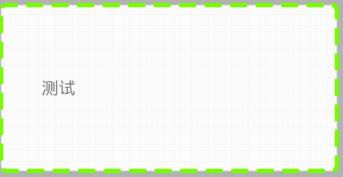
至此,关于Shape Drawable的大部分功能都介绍完了,快去做出自己的漂亮的UI吧。
以上是关于Android中Shape的使用的主要内容,如果未能解决你的问题,请参考以下文章